Como resolver o problema na rede celular do iPhone?
Como resolver o problema na rede celular?
[Título alterado pelo Moderador]
Como resolver o problema na rede celular?
[Título alterado pelo Moderador]
Olá, nicolly208
Bem vindo a comunidade Apple Brasil.
Se uma dessas mensagens aparecer, o diagnóstico do iOS ou iPadOS detectou um problema no iPhone ou iPad que pode precisar de reparo.
Você pode ver essas mensagens na tela de Início ou em Ajustes >Geral > Sobre em Histórico de peças e serviço.
Se um símbolo vermelho com um número aparecer no ícone do app Ajustes:
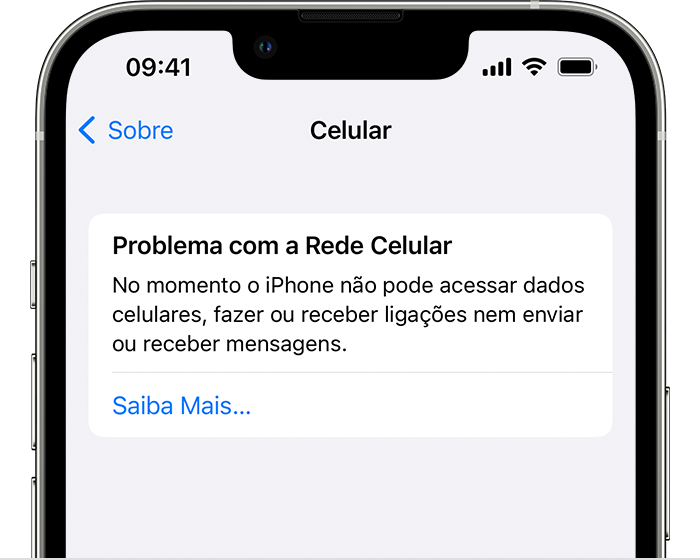
Problema em celular detectado
Se esta mensagem aparecer, houve um problema ao atualizar os recursos de comunicação celular do iPhone ou iPad. O dispositivo não consegue fazer ou receber ligações ou mensagens de texto nem acessar os dados celulares.

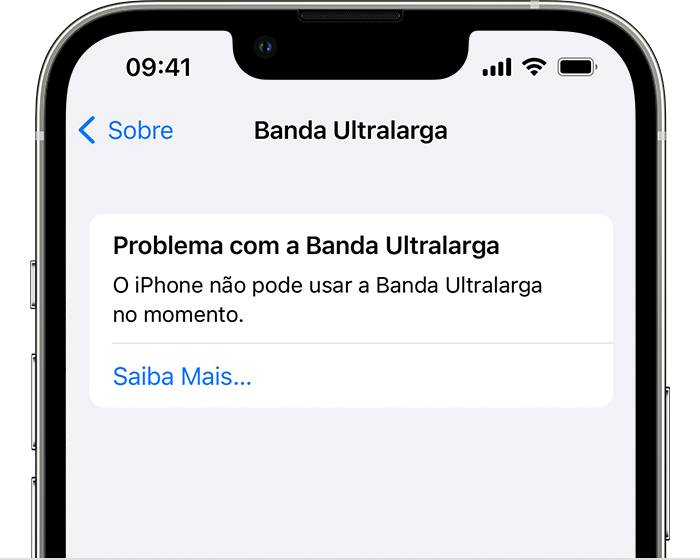
Problema em banda ultralarga detectado
Se esta mensagem aparecer nos modelos de iPhone com banda ultralarga, houve um problema na atualização do recurso de banda ultralarga do iPhone.

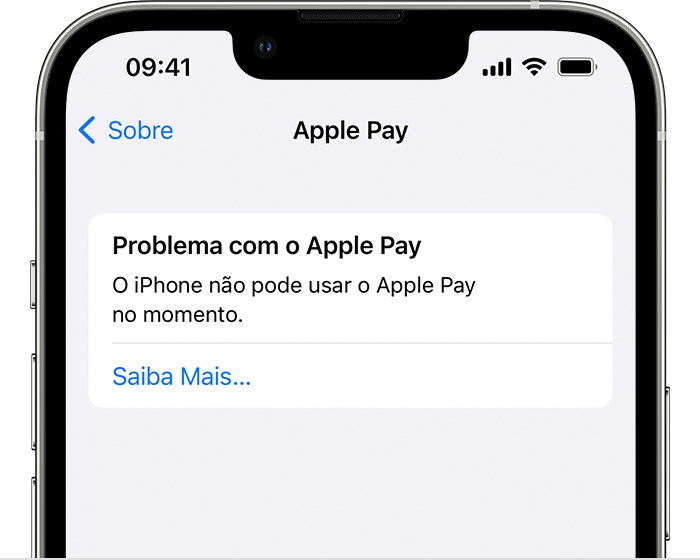
Problema no Apple Pay detectado
Se a mensagem "Problema detectado com o Apple Pay" for exibida, você não poderá usar o Apple Pay ou Carteira para pagamentos ou acesso até reinstalar o iOS ou iPadOS no dispositivo. Alguns tíquetes do app Carteira ainda podem estar disponíveis embora os pagamentos não estejam disponíveis.

O que fazer em seguida
Antes de continuar, lembre-se de fazer backup do iPhone ou iPad. Em seguida, siga estas etapas para reinstalar o iOS ou iPadOS:
O computador fará download da versão mais recente do software no seu dispositivo. Não desconecte-o do computador até que o download seja concluído.
Se você continuar vendo uma das mensagens acima, vá a um Centro de Serviço Autorizado Apple (AASP) com um iPhone ou iPad ou faça uma reserva do Genius Bar em uma Apple Store para agendar um reparo.
Espero ter ajudado!
Atenciosamente,
Dijumilu⌘
Olá, nicolly208
Bem vindo a comunidade Apple Brasil.
Se uma dessas mensagens aparecer, o diagnóstico do iOS ou iPadOS detectou um problema no iPhone ou iPad que pode precisar de reparo.
Você pode ver essas mensagens na tela de Início ou em Ajustes >Geral > Sobre em Histórico de peças e serviço.
Se um símbolo vermelho com um número aparecer no ícone do app Ajustes:
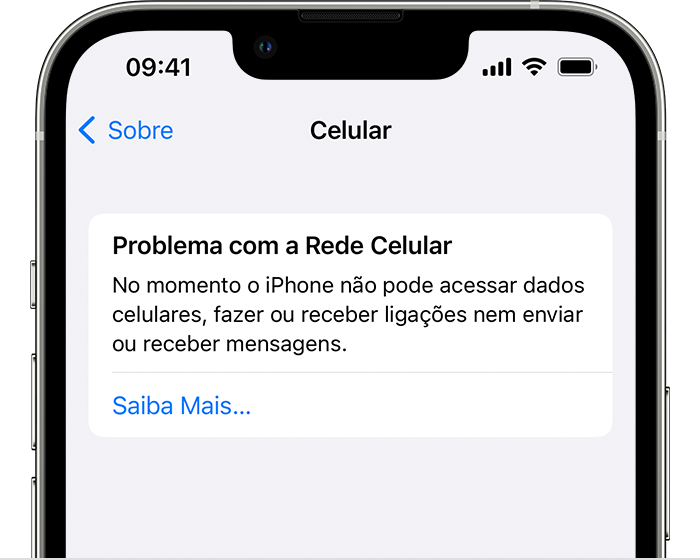
Problema em celular detectado
Se esta mensagem aparecer, houve um problema ao atualizar os recursos de comunicação celular do iPhone ou iPad. O dispositivo não consegue fazer ou receber ligações ou mensagens de texto nem acessar os dados celulares.

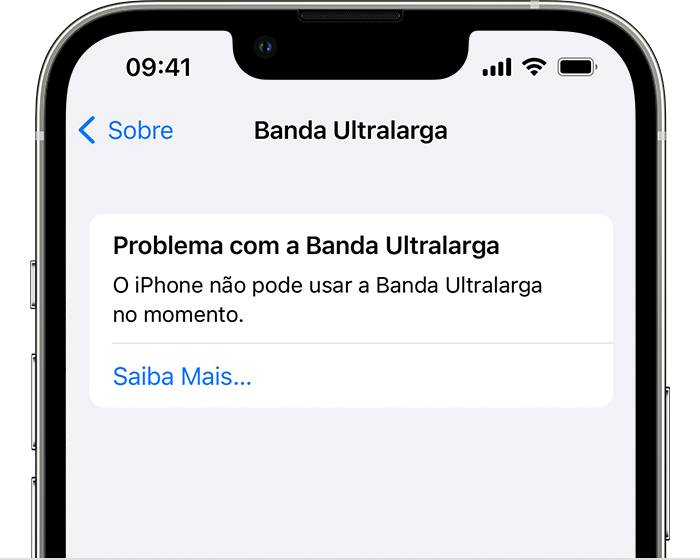
Problema em banda ultralarga detectado
Se esta mensagem aparecer nos modelos de iPhone com banda ultralarga, houve um problema na atualização do recurso de banda ultralarga do iPhone.

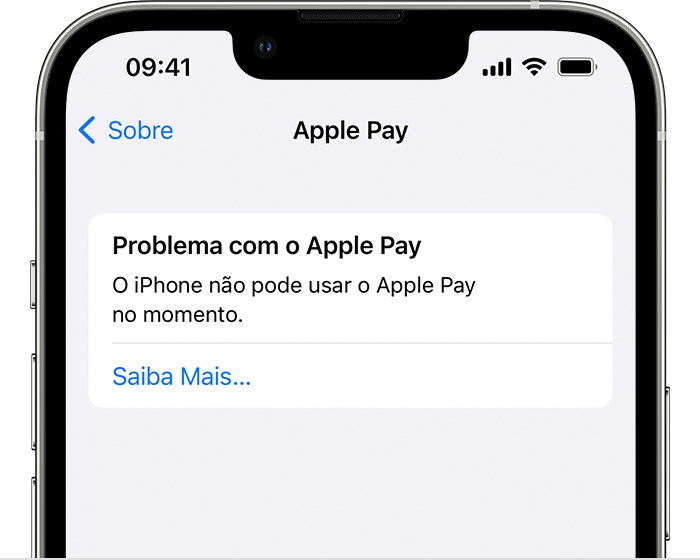
Problema no Apple Pay detectado
Se a mensagem "Problema detectado com o Apple Pay" for exibida, você não poderá usar o Apple Pay ou Carteira para pagamentos ou acesso até reinstalar o iOS ou iPadOS no dispositivo. Alguns tíquetes do app Carteira ainda podem estar disponíveis embora os pagamentos não estejam disponíveis.

O que fazer em seguida
Antes de continuar, lembre-se de fazer backup do iPhone ou iPad. Em seguida, siga estas etapas para reinstalar o iOS ou iPadOS:
O computador fará download da versão mais recente do software no seu dispositivo. Não desconecte-o do computador até que o download seja concluído.
Se você continuar vendo uma das mensagens acima, vá a um Centro de Serviço Autorizado Apple (AASP) com um iPhone ou iPad ou faça uma reserva do Genius Bar em uma Apple Store para agendar um reparo.
Espero ter ajudado!
Atenciosamente,
Dijumilu⌘
Como resolver o problema na rede celular do iPhone?